Eclipse Keyboard/Tastatur Shortcuts
3Als Entwickler muss man oft Dinge verändern, kopieren und löschen. Wer kennt es nicht, man benutzt das übliche Strg+C, Strg+V und Strg+X, oder unter Mac anstatt Strg die Apfel/CMD Taste und die entsprechenden Buchstaben.
Aber was wenn es komplexer wird und man komplette Vorgänge schneller als mit der Maus bewerkstelligen will?
Braucht man nicht? DOCH, braucht man, inspiriert hat mich Fabian von openseodata bei einem Meeting. Er tippt wie ein Gott und ist schnell wie ein Meister. 😉
Aus dem Grund habe ich Möglichkeiten gesucht Eclipse Shortcuts zu lernen um vor allem auf dem Mac, weg von der Mausbedienung zu kommen (OSX ist sehr mauslastig).
Gefunden habe ich eine tolle Liste mit Eclipse Shortcuts die man sich super ausdrucken und über den Schreibtisch hängen kann.
Noch viel besser finde ich das Eclipse Plugin „Mousefeed“, dass alle Mausfunktionen in Eclipse deaktiviert und bei benutzen bestimmter Mausfunktionen den passenden Shortcut einblendet, sodass man ohne wirklichem Zeitverlust schnell und easy jede Menge neue Shortcuts lernt.
Vielleicht wird der ein oder andere damit jetzt auch etwas schneller oder besser, vielleicht auch bequemer. Viel Spaß beim tippen! 🙂


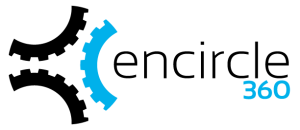
Hi Wo ist denn der Facebook Like Button? 😉
Hab ihn jetzt mal eingebaut 😉 Viel Spaß damit!
MouseFeed klang sehr vielversprechend. Allerdings scheint es hauptsächlich jene Klicks abzufangen für welche die Shortcuts ohnehin aus den entsprechenden Menüeinträgen ersichtlich sind. Zudem fängt es bei mir (STS 2.8.0.SNAPSHOT) sogar Tastatureingaben ab (!)
Aus meiner Erfahrung bringen folgende Kombinationen den größten Nutzen:
* STRG+UMSCHALT+R (rasches Navigieren zu einer Datei)
* STRG+O (rasches Navigieren zu einer Variable oder Methode)
* STRG+UMSCHALT+C (rasches Aus-/Einkommentieren von Codezeilen)
* STRG+LEERTASTE (Auto-Vervollständigen / „Content Assist“)
Und natürlich diese Grails-spezifischen:
* ALT+G (Grails Abkürzungen)
* STRG+UMSCHALT+ALT+G (Grails Kommandozeilenaufforderung)